
在 Mac 上的「音樂」中使用「待播清單」佇列
你可以使用「待播清單」佇列來檢視和更改要接着播放的歌曲。例如,如你正在聆聽一個播放列表,你可以按一下選擇一張專輯,以在目前播放的歌曲結束後切換至該專輯。專輯播放結束後,「音樂」會繼續播放先前的播放列表。
如你是 Apple Music 訂閱者,且你不知道之後要播放什麼,請使用「自動播放」。在你播放歌曲後,「自動播放」會加入類似的歌曲並在佇列之後播放。「自動播放」已開啟並正在播放歌曲時,「自動播放」圖像 ![]() 會在「待播清單」佇列中顯示。
會在「待播清單」佇列中顯示。
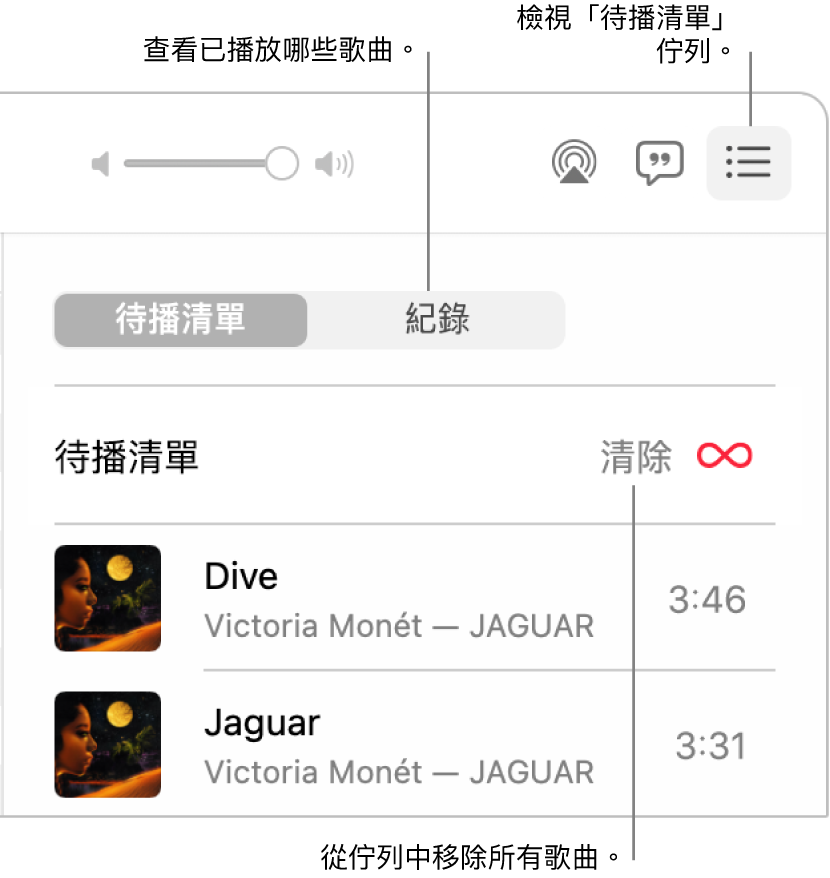
在 Mac 上的「音樂」App
 中,執行以下其中一項操作來播放音樂:
中,執行以下其中一項操作來播放音樂:附註:需在歌曲正在播放時才可使用「待播清單」佇列。
按一下「待播清單」按鈕
 ,按一下「待播清單」,然後執行下列其中一項操作:
,按一下「待播清單」,然後執行下列其中一項操作:開啟或關閉「自動播放」:按一下佇列最上方的「自動播放」按鈕
 來開啟「自動播放」,再按一下來將其關閉。
來開啟「自動播放」,再按一下來將其關閉。「自動播放」開啟時,按鈕會變成
 。
。附註:當你在使用你的 Apple ID 的裝置(例如你的 iPhone)上關閉「自動播放」,「自動播放」會在所有使用相同 Apple ID 的裝置上關閉。
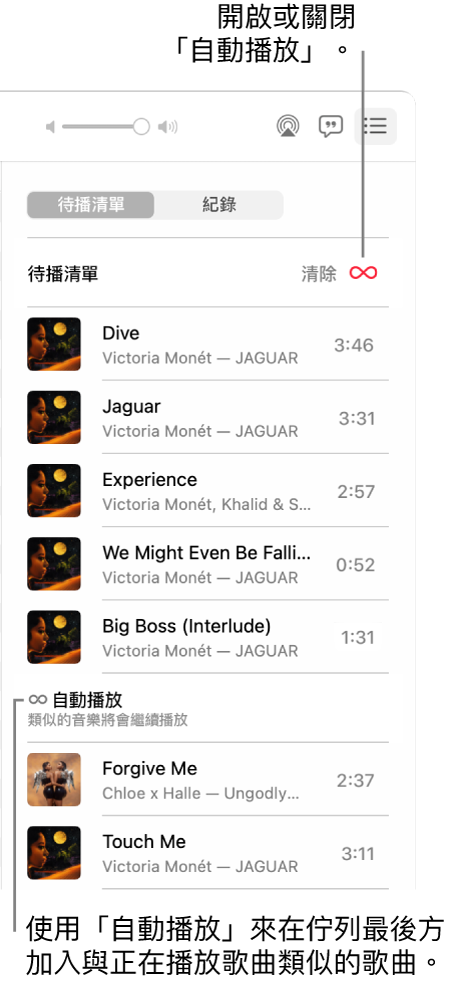
播放佇列中的歌曲:按兩下歌曲。
將歌曲加入或移至佇列上方:將指標移到歌曲上,按一下「更多」按鈕
 ,然後選擇「插播」。
,然後選擇「插播」。更改佇列中的歌曲順序:依照你要的順序來拖移歌曲。
從佇列中移除歌曲:選擇歌曲,然後按下 Delete 鍵。
從佇列中移除所有歌曲:按一下佇列底部的「清除」連結。
附註:如要清除部分佇列,請按一下專輯或播放列表旁邊的「清除」按鈕。
查看之前播放過的歌曲:按一下佇列最上方的「記錄」連結。
再按一下「待播清單」按鈕來關閉佇列。
貼士:如要將歌曲或專輯從你的資料庫加至「待播清單」佇列,請將項目從歌曲列表拖移至「音樂」視窗的上方中央,直至重點標示邊緣顯示。

如你結束「音樂」,「待播清單」佇列會自動儲存,以便你下次開啟「音樂」時使用。